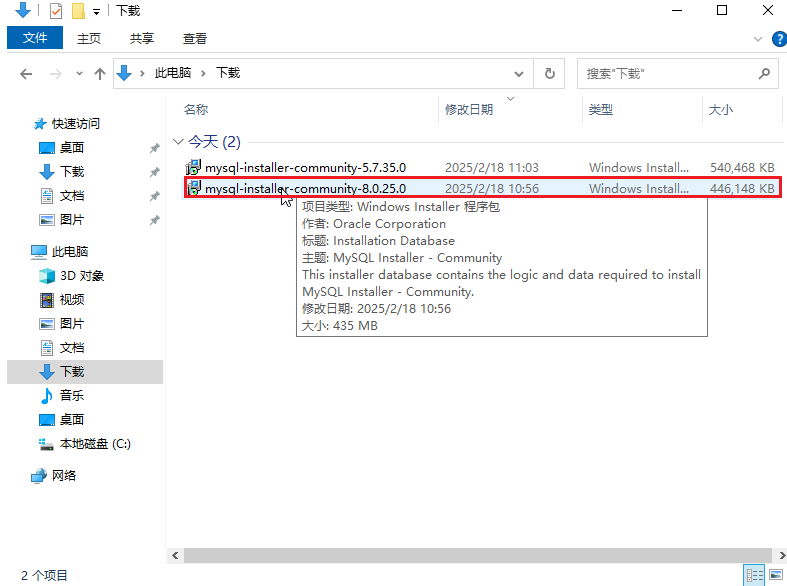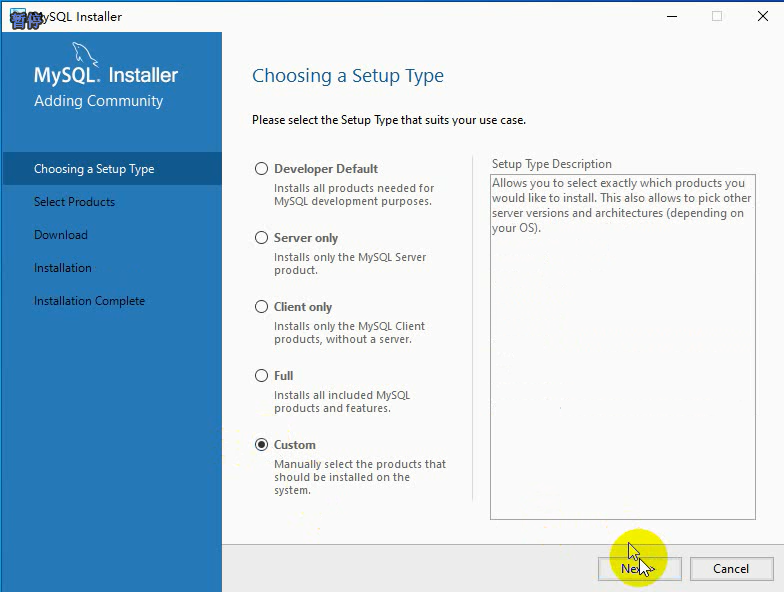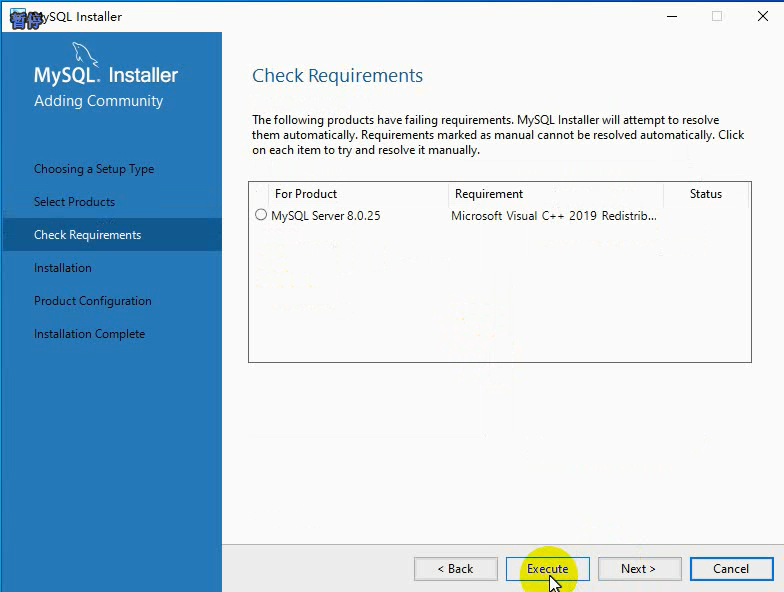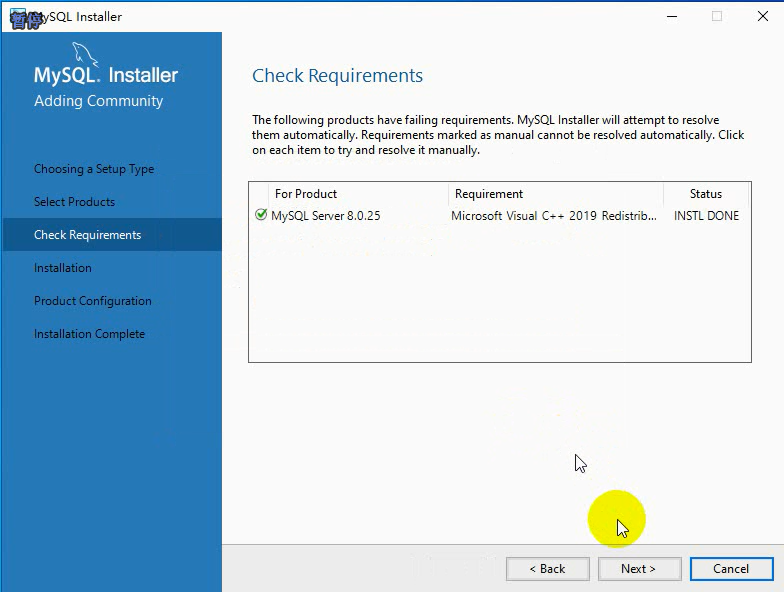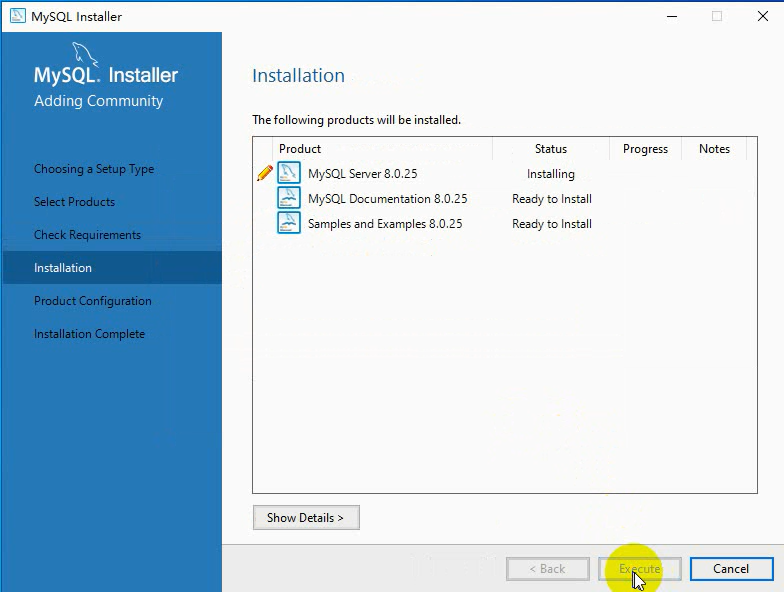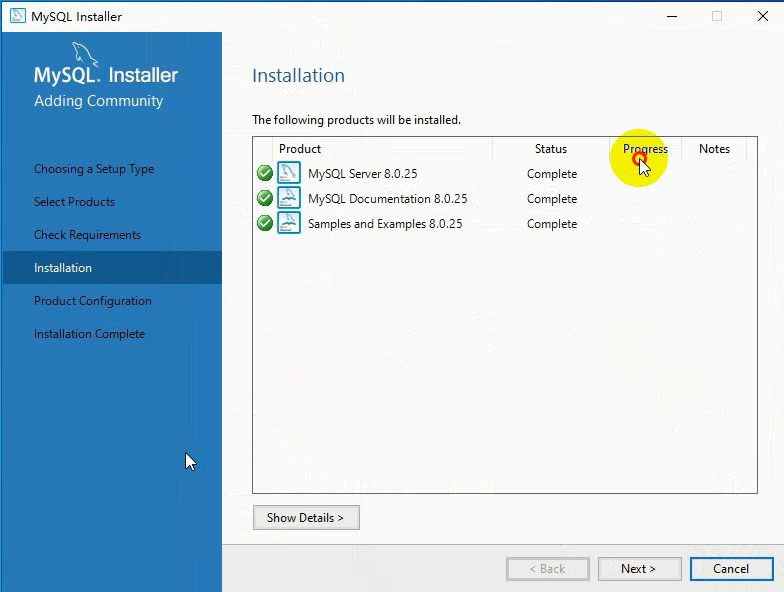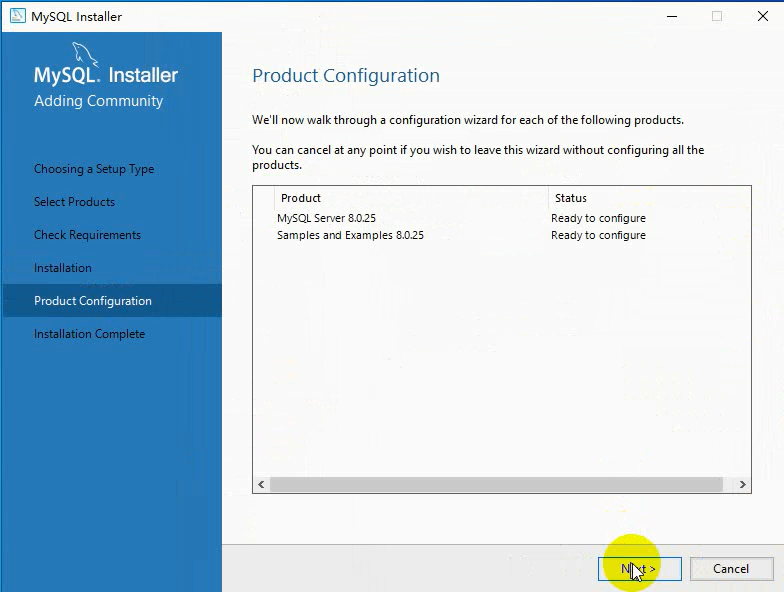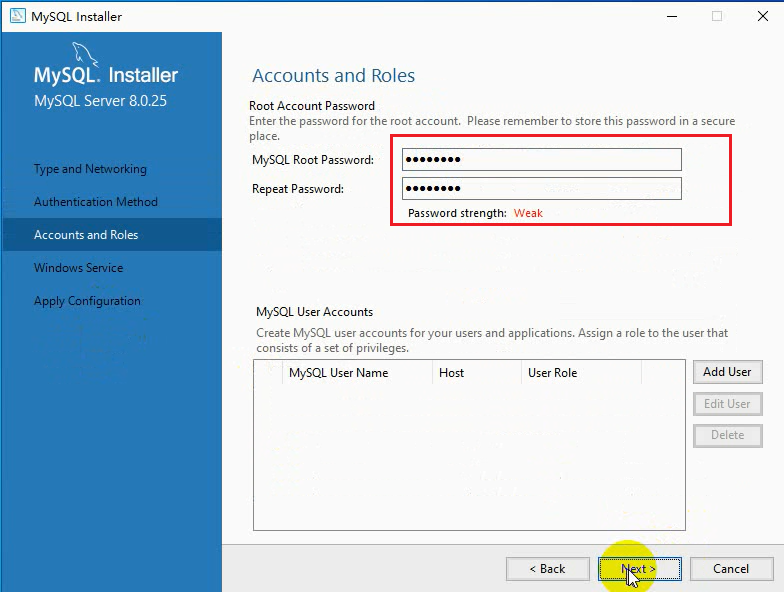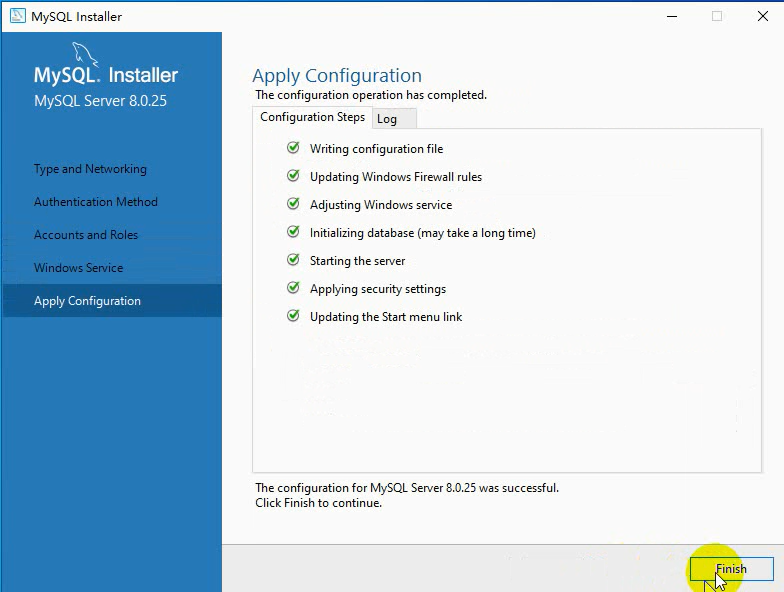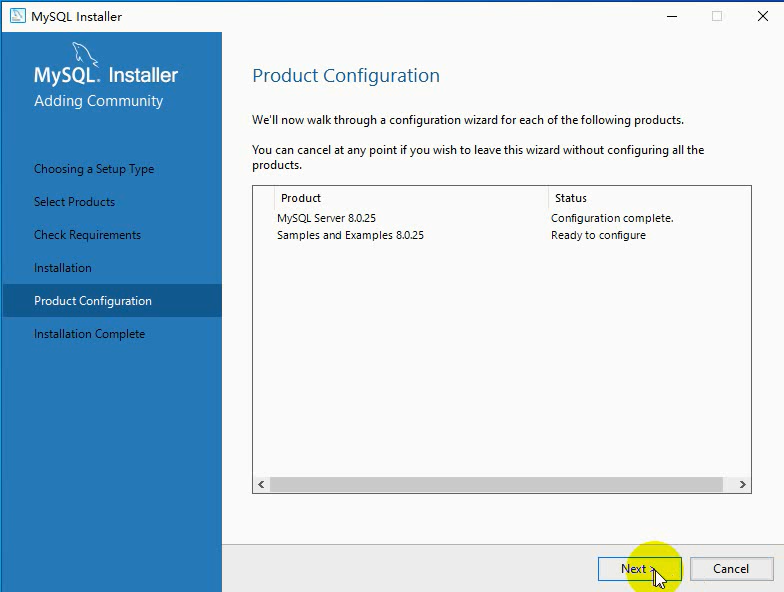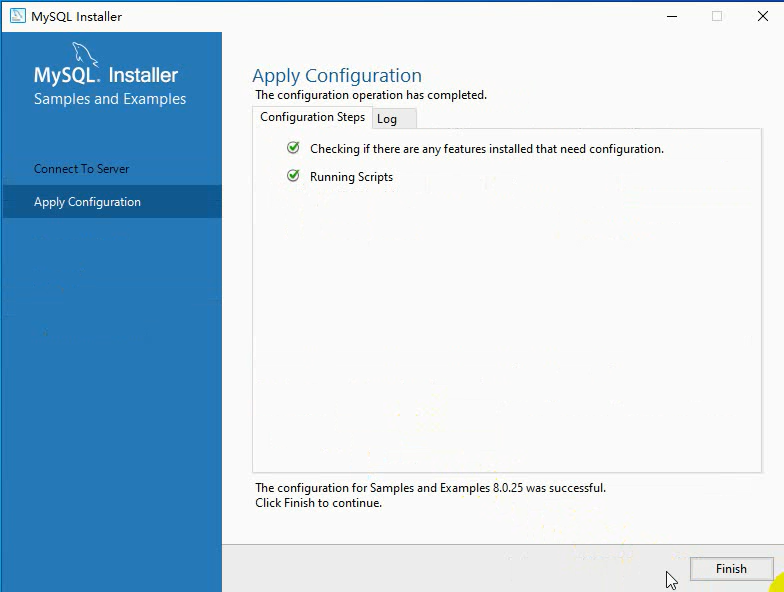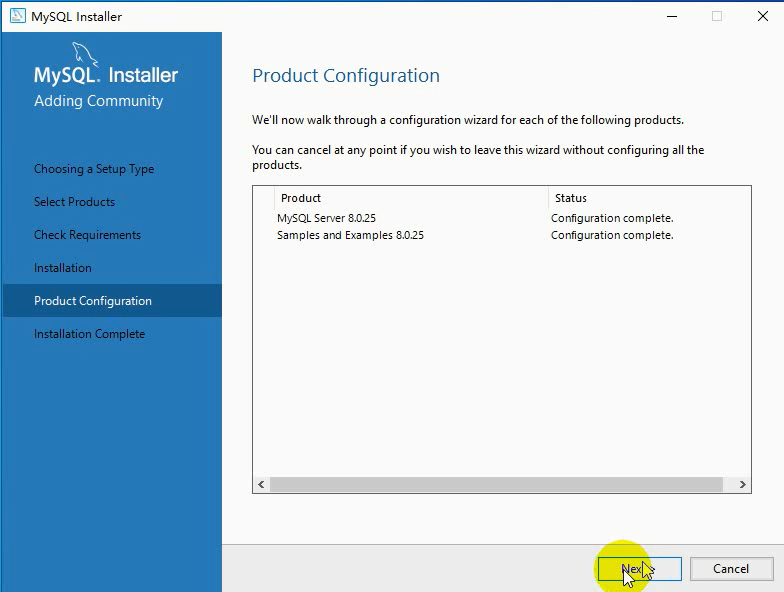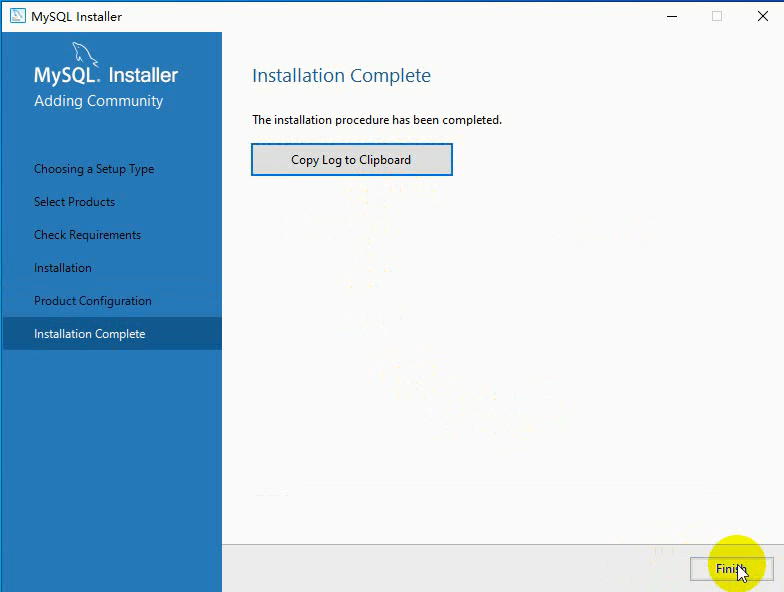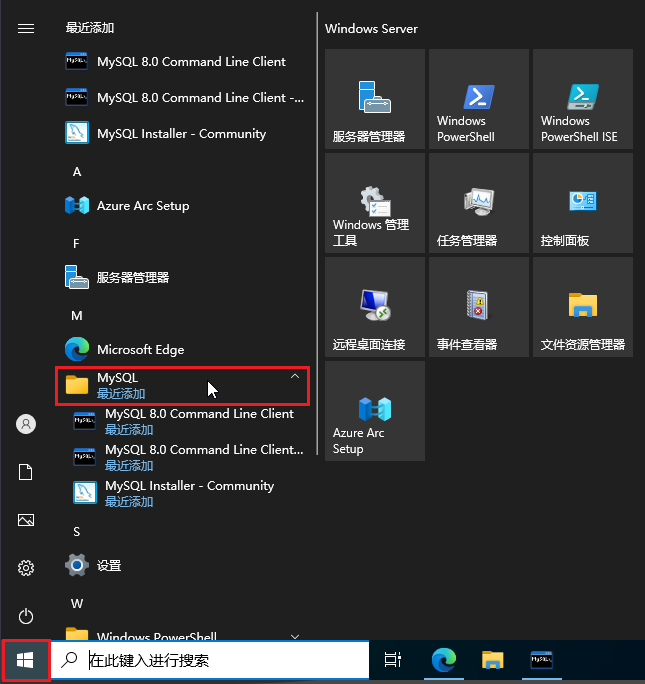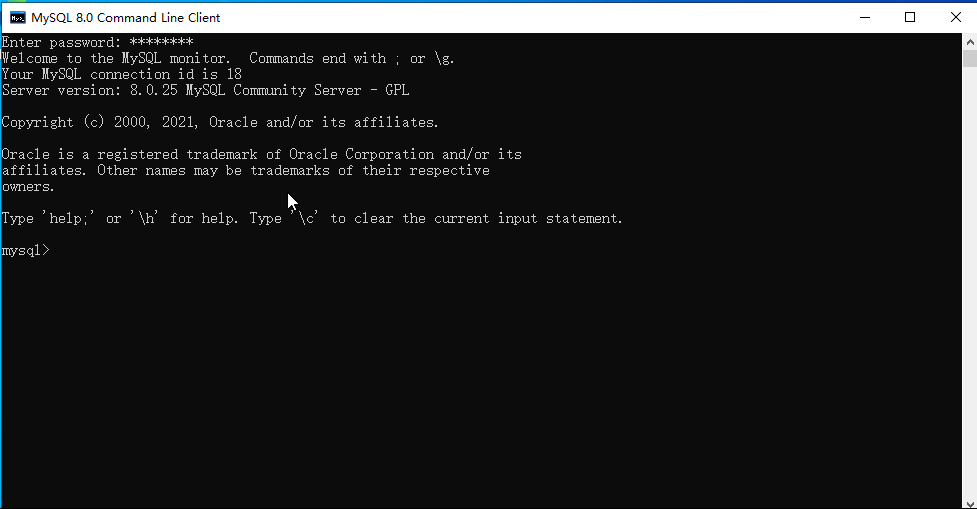更新时间:2025-08-06 GMT+08:00
在Windows实例手动部署MySQL数据库
- 购买Windows操作系统的弹性云服务器。
- 在MySQL官网下载MySQL安装包,选择需要的版本进行下载mysql-installer-community包。
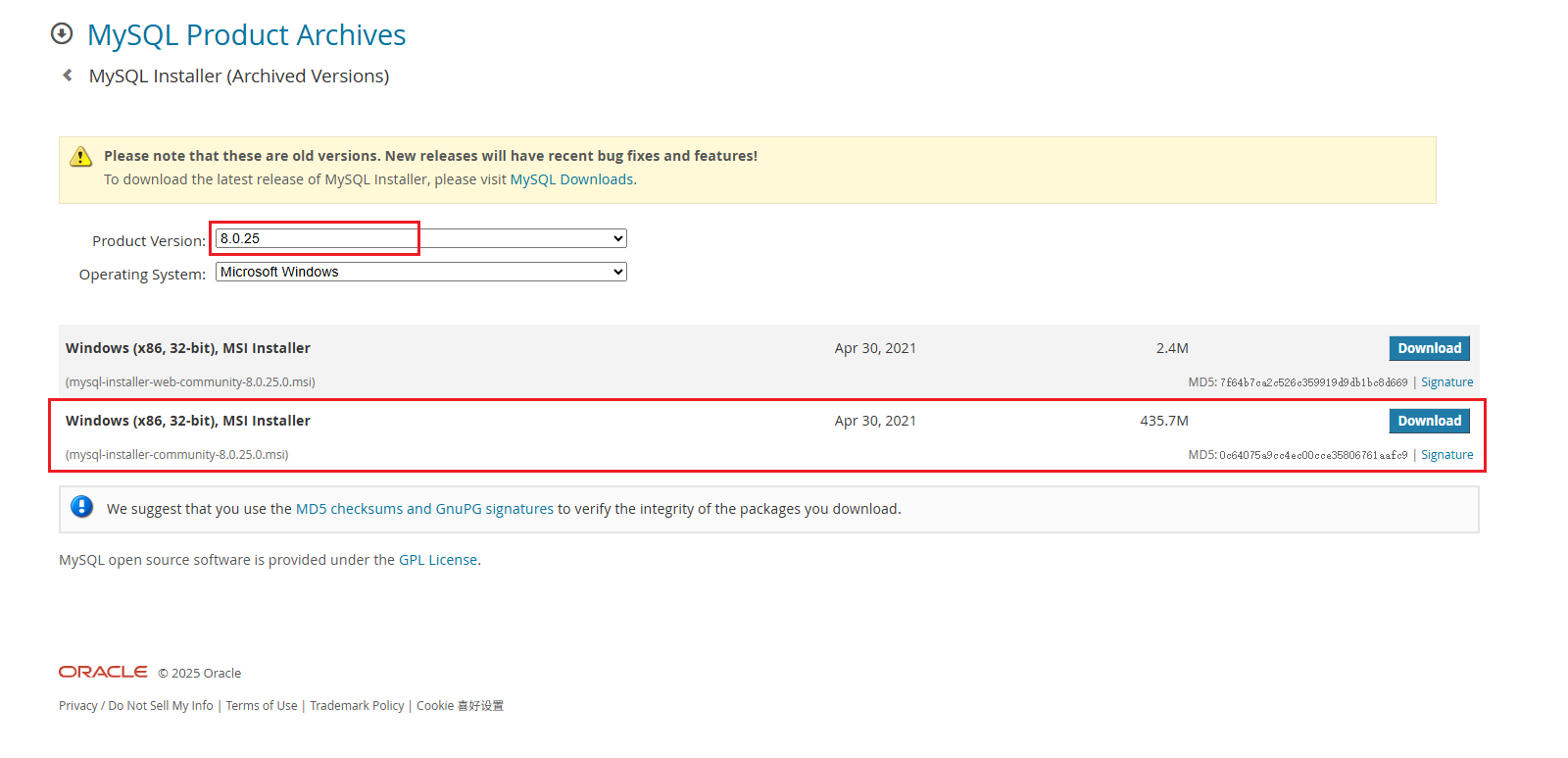
- 双击下载成功的安装包。
- 选择Custom,自定义安装,单击“Next”。
- 若MySQL产品目录更新,可以根据需要选择安装的产品和MySQL版本添加至右边待安装列表,建议选择同一版本,单击“Next”。

- MySQL Documentation是MySQL的详细文档,提供关于MySQL的详细说明、使用指南等,按需安装。
- Samples and Examples是示例代码和示例数据库,可以帮助用户快速上手理解MySQL的功能,按需安装。
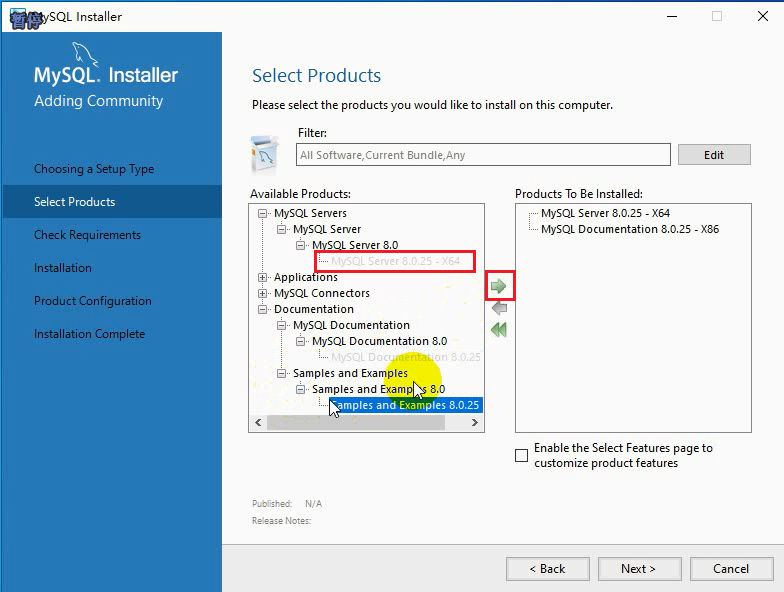
- 需要检查依赖关系,若未安装依赖包,可以选择“Execute”,等待下载完成后弹出依赖包的安装界面,选择同意条款和条件后安装即可。
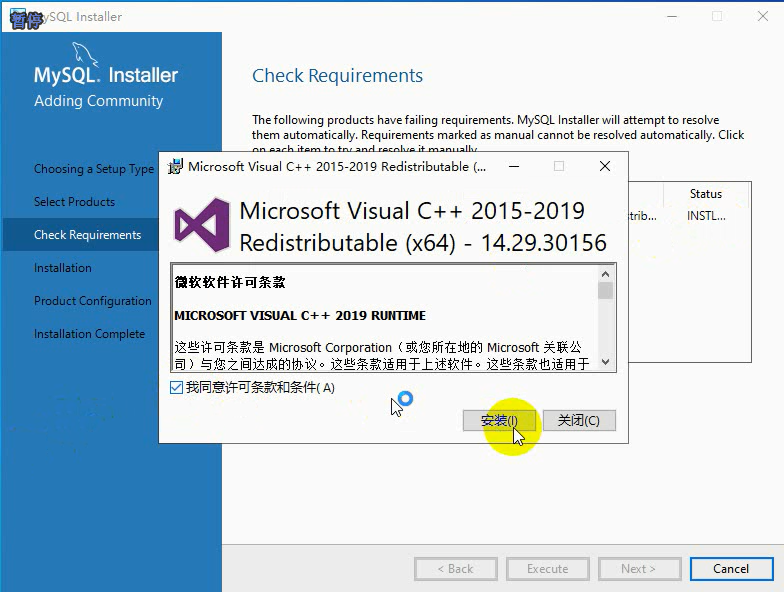
- 安装成功后可以继续进行下一步,单击“Next”。
- 可以看到即将安装的产品清单,单击“Execute”。
- 等待安装成功后单击“Next”。
- 单击“Next”,先进行MySQL Server的配置。
- “Config Type”选择“Server Computer”,其他按需配置,此处默认不更改,单击“Next”即可。
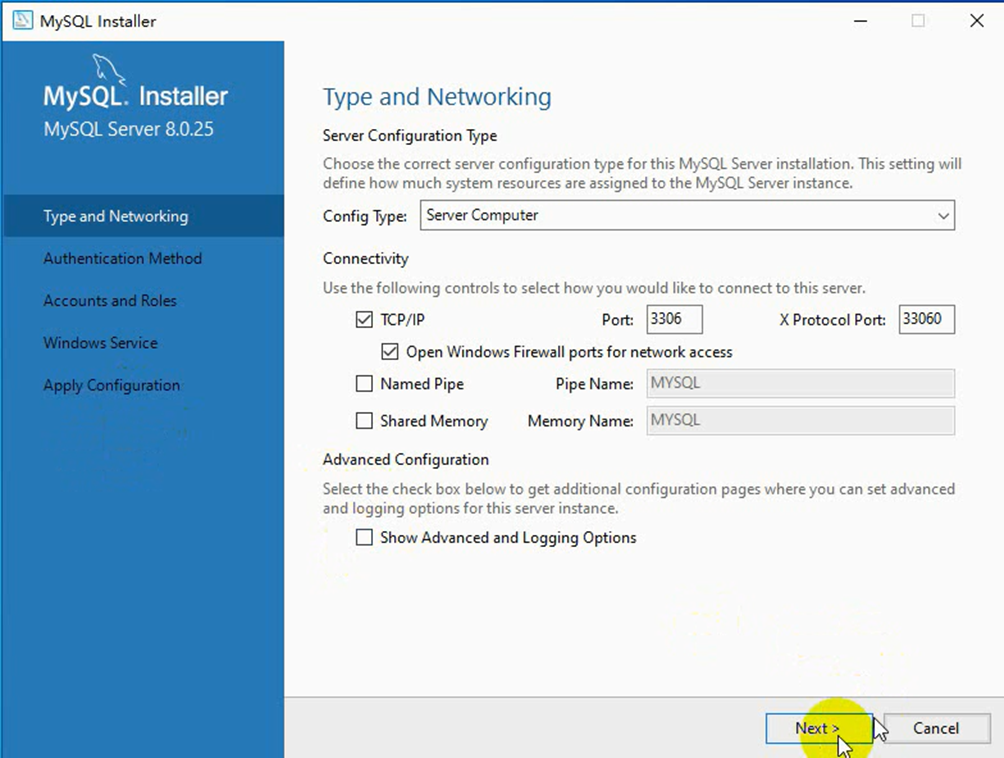
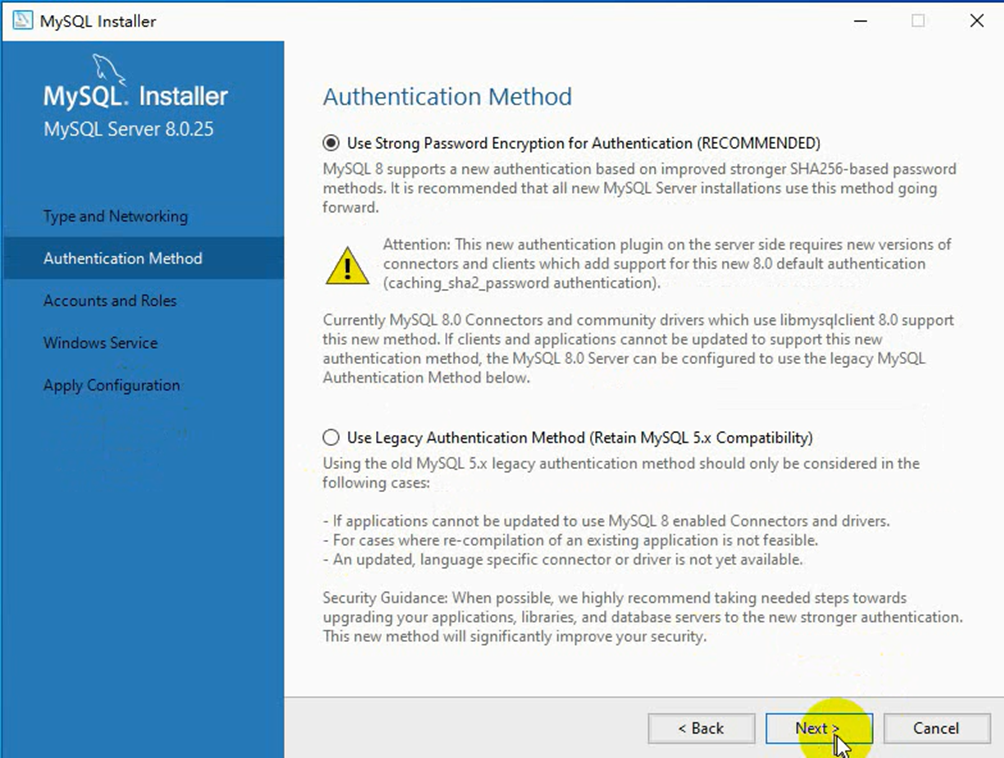
- 配置MySQL的root账户密码,根据需要在Add User处新增账户。
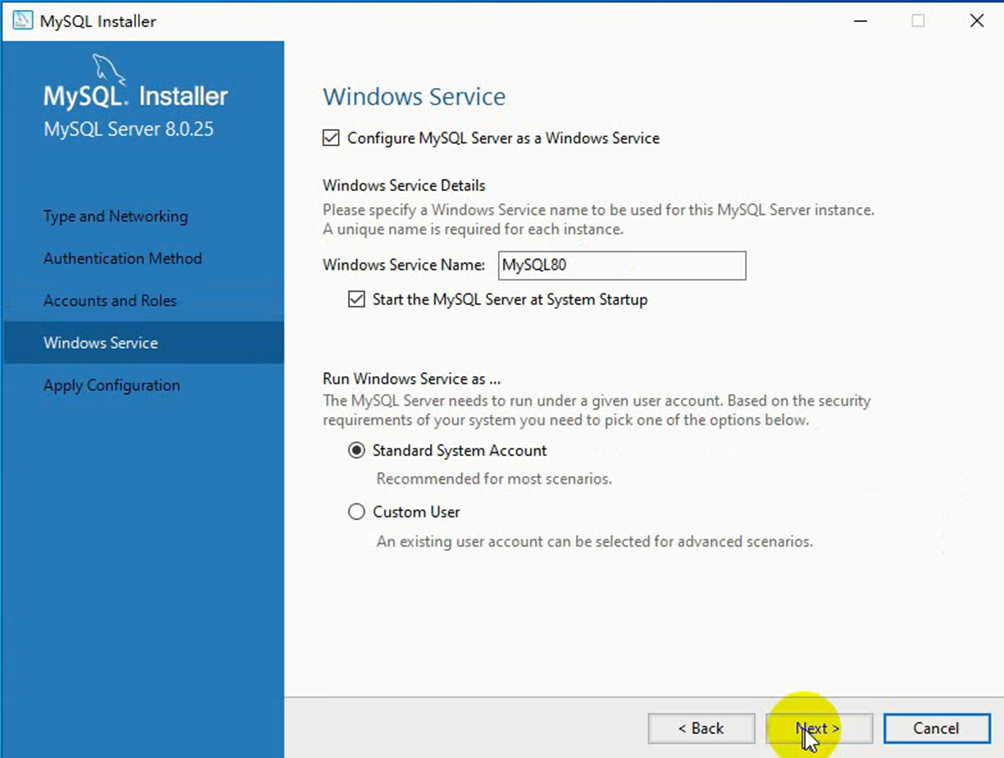
- 等待配置应用成功后单击“Finish”,完成MySQL Server的配置。
- 配置Samples and Examples。
- 输入第12步配置的root密码后单击“Check”,显示对号表示连接成功,单击“Next”进入下一步。
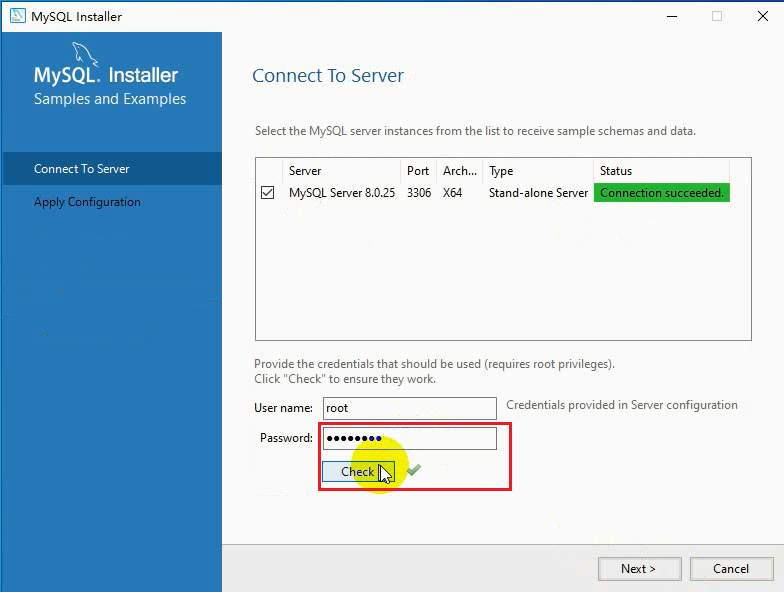
- 等待配置应用完成即可单击“Finish”完成配置。
- 完成配置,单击“Next”。
- MySQL安装完成,单击“Finish”结束安装程序。
- 在Windows菜单里单击MySQL,选择MySQL 8.0 Command Line Client,打开MySQL命令行界面。
- 输入MySQL的root用户密码,登录成功后可正常使用MySQL。
父主题: Windows系统部署MySQL数据库